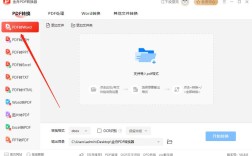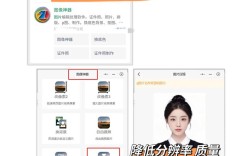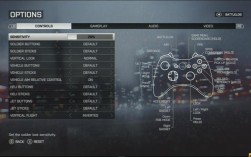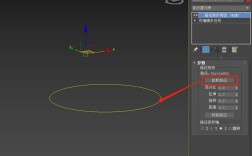在Maya的三维建模流程中,光滑命令(Smooth)是提升模型细节和质感的核心工具之一,它通过算法增加模型的细分程度,使原本棱角分明的多边形表面变得更加圆润自然,许多初学者在使用该命令时,常因对其原理和参数不熟悉而导致模型变形或细节丢失,因此深入理解Maya光滑命令的工作机制、参数调节及应用场景,对于高效创作高质量的模型至关重要。
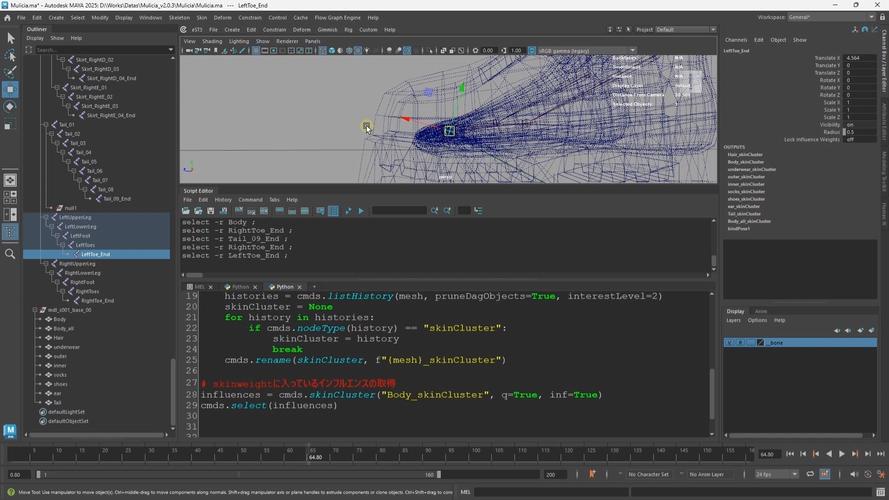
光滑命令的基本原理与类型
Maya中的光滑命令主要分为三种类型:Poly Smooth(多边形光滑)、Subdiv Surface(细分曲面)和Smooth Mesh Preview(光滑网格预览),每种类型的技术路径和应用场景有所不同。
-
Poly Smooth
这是最基础的多边形光滑工具,通过在原始多边形的边和面上插入新的顶点并连接细分,实现表面平滑,其核心算法是“均匀细分”,即在每次光滑操作中,将每个多边形面分割为更小的面,并通过顶点位移计算形成平滑曲面,对一个立方体应用Poly Smooth后,每个面会被细分为4个小面,顶点会沿法线方向移动,使棱角过渡为圆弧,该工具的优点是操作简单、计算速度快,缺点是容易产生不自然的拉伸,且对模型的布线结构依赖较高。 -
Subdiv Surface(细分曲面)
细分曲面是一种基于层级的光滑技术,通过“控制网格”和“细分层级”的分离,实现动态的细节调整,用户可以在低模的控制网格上雕刻或调整形状,然后通过细分层级实时查看高模效果,且细分层级可随时调整而不会破坏原始模型,细分曲面分为“卡线型”(Catmull-Clark)和“边型”(Loop),前者适用于有机模型,后者更适合硬表面模型,与Poly Smooth相比,细分曲面在保持模型结构可控性的同时,能提供更高质量的平滑效果,常用于角色和复杂场景建模。 -
Smooth Mesh Preview(光滑网格预览)
这是Maya 2016版本后引入的实时预览工具,允许用户在光滑状态下直接编辑低模,无需反复切换高低模显示状态,其原理是在视图中实时计算细分效果,但编辑操作仍作用于原始控制网格,该工具的优势是提升了工作效率,尤其适合需要边光滑边调整模型的场景,但需要注意的是,预览效果与最终渲染时的细分结果可能存在细微差异,需通过最终渲染确认。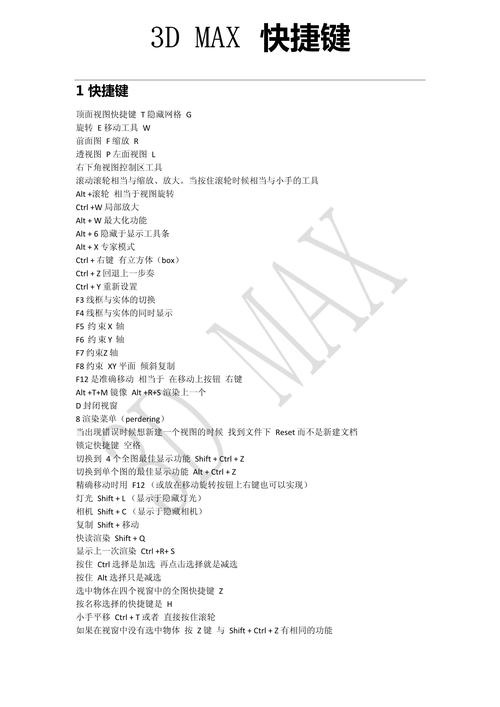 (图片来源网络,侵删)
(图片来源网络,侵删)
光滑命令的核心参数解析
无论是哪种光滑命令,参数调节都是控制效果的关键,以最常用的Poly Smooth为例,其主要参数及作用如下表所示:
| 参数名称 | 作用说明 | 典型应用场景 |
|---|---|---|
| Division Levels | 控制细分层级,数值越高细分次数越多,模型越光滑但面数指数级增长。 | 低模(Division Levels=1)用于快速预览,高模(Division Levels=3)用于最终渲染。 |
| Continuity | 调整光滑后的表面连续性,数值越大表面越平滑,但可能丢失细节。 | 有机模型(如人物皮肤)设置较高值(0.5-1.0),硬表面(如机械零件)设置较低值(0.1-0.3)。 |
| Polygon Count | 选择细分算法,如“Exponent”(指数增长)或“Linear”(线性增长),影响面数分布。 | 需要控制面数时选择“Linear”,追求高质量曲面时选择“Exponent”。 |
| Keep Hard Edges | 保留原始模型的硬边(如硬表面模型的棱角),避免硬边被过度光滑。 | 机械建模、建筑模型等需要保持锐利边缘的场景。 |
光滑命令的进阶技巧与注意事项
-
布线结构对光滑效果的影响
光滑的质量直接依赖模型的布线,在光滑前,需确保模型布线遵循“循环布线”原则,尤其是关节、轮廓等关键区域,角色手臂的布线应沿肌肉生长方向环状分布,避免放射状布线,否则光滑后可能出现褶皱或拉伸,硬边区域(如模型的棱角)需手动添加“硬边”(Hard Edge),避免光滑后边缘模糊。 -
结合其他工具优化光滑效果
光滑命令常与其他建模工具配合使用,使用“Crease Tool”(折痕工具)为特定边设置折痕权重,控制光滑后的边保持锐利或平滑;通过“Sculpt Geometry Tool”(雕刻工具)在光滑后进一步调整细节,修复因光滑产生的瑕疵;或使用“Reduce”(减面工具)在光滑后优化面数,平衡效果与性能。 -
避免常见错误
- 过度光滑:细分层级过高会导致模型面数激增,影响渲染和交互速度,需根据实际需求合理设置层级。
- 忽略法线方向:光滑前需检查模型法线是否统一,否则可能出现表面黑斑或错误的光照效果。
- 对称模型的光滑问题:对对称模型应用光滑时,需确保中心轴的布线连续,否则光滑后可能出现裂缝,可通过“Merge”(合并)工具修复顶点。
相关问答FAQs
Q1:为什么我的模型在应用Poly Smooth后出现了严重的拉伸变形?
A:拉伸变形通常是由于模型布线不合理或法线方向错误导致的,首先检查模型的布线是否均匀,避免局部面片过大或过小;其次使用“Display > Polygons > Face Normals”查看法线方向,确保所有法线统一指向外部(可通过“Normals > Reverse”反向错误的法线);尝试降低“Continuity”值或使用“Crease Tool”固定关键边的折痕,可有效缓解拉伸问题。
Q2:Subdiv Surface和Poly Smooth在角色建模中如何选择?
A:在角色建模中,若需频繁调整模型细节并保持低模编辑的灵活性,推荐使用Subdiv Surface,其层级化的细分结构允许在低模阶段调整姿态和比例,实时预览高模效果,适合复杂有机模型的创作,而Poly Smooth更适合对布线要求较低、需要快速光滑的场景,或作为最终渲染前的细节增强工具,角色面部等需要高精度曲率的部位可使用Subdiv Surface,而服装等细节较少的部分可用Poly Smooth快速处理。